你是否曾經遇到過不小心將Apple Watch鎖定,無法輕鬆進行操作的困擾?或者,你是否知道Apple Watch還可以用來解鎖你的iPhone和Mac,使你的生活更加便利?若是你還沒有掌握這些訣竅,那麼你來對地方了!讓我們一起來探索Apple Watch解鎖教程,讓你的手錶重回工作狀態。
現在,讓我們先了解如何使用Apple Watch解鎖iPhone。你是否知道Apple Watch可以成為你解鎖iPhone的助手?不管你是因為戴著口罩而無法使用Face ID,還是手上剛好拿著其他東西,Apple Watch都可以輕鬆幫你解鎖iPhone。而要實現這個功能,你需要擁有一部支持Face ID的iPhone以及一塊Apple Watch,并確保它們已正確配對。這樣一來,你就能輕鬆解鎖iPhone,享受便利的使用體驗。
那麼,怎麼使用Apple Watch解鎖Mac呢?你知道嗎,Apple Watch也可以作為解鎖你的Mac的工具。只需要將你的Mac和Apple Watch使用同一個Apple ID登錄iCloud帳戶,然後在Mac上進行相應的設置,你就能使用Apple Watch來解鎖Mac。這樣一來,你再也不需要輸入密碼,只需輕輕一碰,Mac就能立即解鎖,節省你寶貴的時間。
除了解鎖功能之外,我們還將教你如何更改和關閉Apple Watch的密碼,以及如何手動鎖定和忘記密碼時應該怎麼辦。還有更多有關Apple Watch的安全功能等你一探究竟。準備好了嗎?讓我們一起開啟這次關於Apple Watch解鎖的旅程!
主要觀點:
- 掌握Apple Watch解鎖教程,輕鬆解決啟動鎖定問題
- 使用Apple Watch解鎖iPhone,讓你的生活更便利
- 使用Apple Watch解鎖Mac,從此忘卻繁瑣的密碼輸入
- 更改和關閉Apple Watch的密碼,保護你的隱私和安全
- 手動鎖定和忘記密碼時的應對方法,避免困擾和不必要的麻煩
- 探索Apple Watch的自動鎖定和安全功能,保護你的數據和設備
使用Apple Watch解鎖iPhone
使用Apple Watch解鎖iPhone涉及一些设备要求。确保你的iPhone使用面容ID(iPhone X或更新机型)并运行iOS 14.5或更高版本,同时你的Apple Watch Series 3或更新机型运行watchOS 7.4或更高版本。此外,确保你的Apple Watch与iPhone已配对,并打开了无线局域网和蓝牙功能。另外,要设置解锁密码并开启手腕检测功能。
设备要求
- 使用面容ID的iPhone(iPhone X或更新机型)
- iOS 14.5或更高版本
- Apple Watch Series 3或更新机型
- watchOS 7.4或更高版本
设置步骤
- 确保Apple Watch与iPhone已配对
- 打开无线局域网和蓝牙功能
- 设置解锁密码
- 开启手腕检测功能
使用Apple Watch解鎖Mac
若你希望使用你的Apple Watch來快速解鎖你的Mac,你需要確保你的Mac和Apple Watch使用同一個Apple ID登錄iCloud帳戶且已開啟無線局域網(Wi-Fi)和藍牙功能。
要在Mac上進行設定,請按照以下步驟:
- 開啟Mac的「系統偏好設定」。
- 選擇「安全性與隱私」。
- 在「一般」選項中,點擊「進階」。
- 勾選「使用您的Apple Watch解鎖App和Mac」或「允許Apple Watch解鎖Mac」。
這些選項可能會因你的Mac型號和操作系統版本而有所不同。完成以上步驟後,你就可以使用你的Apple Watch輕鬆解鎖你的Mac了。

| Mac款式 | 最低需求 |
|---|---|
| MacBook Air | 2013年及以后的款式 |
| Mac mini | 2012年及以后的款式 |
| MacBook Pro | 2013年及以后的款式 |
| iMac | 2017年及以后的款式 |
請注意,使用Apple Watch解鎖Mac可能會涉及到隱私和安全問題。請確保你的Apple Watch安全且僅由你本人佩戴,以保護你的電腦和個人資訊的安全。
更改和關閉密碼
若要更改Apple Watch的密碼,可以在手錶上的設定 App 或 iPhone 上的 Apple Watch App 中進行操作。請按照以下步驟進行密碼更改:
- 打開手錶上的設定 App 或 iPhone 上的 Apple Watch App。
- 選擇「密碼」。
- 輸入你的現有密碼以驗證身份。
- 選擇「更改密碼」。
- 輸入新的密碼並按下確定。
若要關閉密碼,也可在設定 App 或 Apple Watch App 中選擇相應選項。請注意,關閉密碼會使你的 Apple Watch 失去隱私保護,任何人都可以直接訪問你的手錶。確保只在安全環境中關閉密碼。
以下為具體步驟:
- 打開手錶上的設定 App 或 iPhone 上的 Apple Watch App。
- 選擇「密碼」。
- 輸入你的現有密碼以驗證身份。
- 選擇「關閉密碼」。
請參照以下圖片指南:
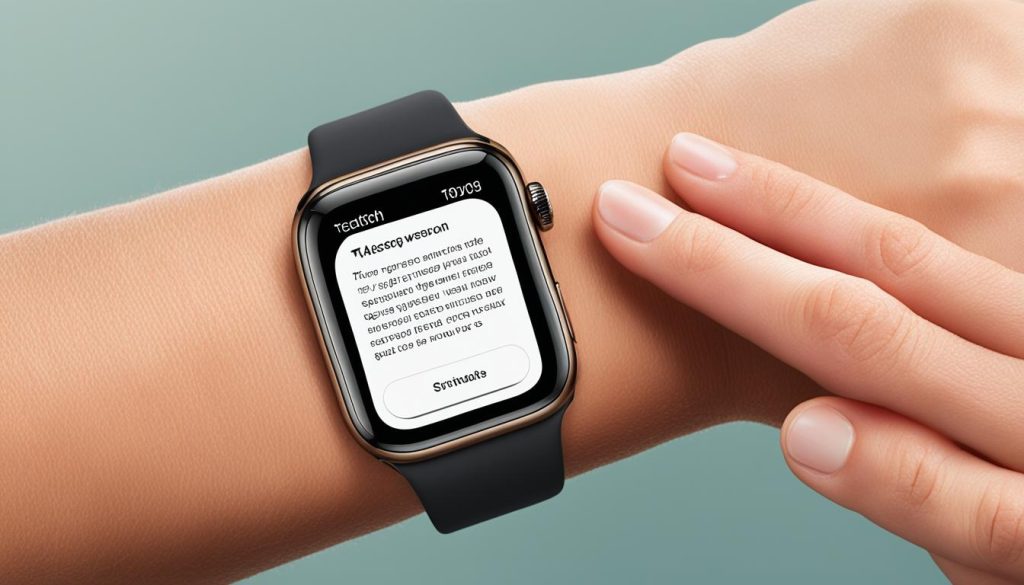
手動鎖定和忘記密碼
若想手動鎖定Apple Watch,請先關閉手腕偵測功能,然後按下側邊按鈕即可進行鎖定。這對於您在不佩戴手錶時保持安全性非常重要。
然而,如果您忘記了Apple Watch的密碼,則需要採取一些額外步驟來解決這個問題。您可以清除Apple Watch上的資料,並重新設置新的密碼。
手動鎖定Apple Watch的步驟:
- 打開手錶的設定 App。
- 選擇「通用」。
- 滾動到底部,找到「手腕偵測」。
- 關閉手腕偵測功能。
- 按下側邊按鈕即可手動鎖定Apple Watch。
請注意,關閉手腕偵測功能可能會影響某些功能,包括Apple Pay、活動記錄、心率追蹤和解鎖功能。因此,在您不需要手動鎖定時,建議將手腕偵測功能保持開啟。
忘記Apple Watch密碼的解決方法:
- 將Apple Watch連接到iPhone。
- 打開iPhone上的Apple Watch App。
- 選擇您的Apple Watch。
- 點擊「通用」。
- 滾動到底部,找到「重設」。
- 選擇「全部內容和設定」以清除Apple Watch上的資料。
- 完成後,您可以重新設置新的密碼。
這些步驟可以幫助您解決手動鎖定和忘記密碼的問題,並確保您的Apple Watch保持安全。如需更詳細的操作指南,請參考蘋果官網或相關來源。
| 常見問題 | 解決方法 |
|---|---|
| 忘記Apple Watch密碼怎麼辦? | 清除Apple Watch上的資料並重新設置新的密碼。 |
| 如何手動鎖定Apple Watch? | 關閉手腕偵測功能,然後按下側邊按鈕即可手動鎖定。 |
保護您的Apple Watch非常重要,因為它包含您的個人資訊和敏感數據。請確保記住密碼,並在需要時採取手動鎖定的措施,以確保您的設備的安全性。
自動鎖定和安全功能
Apple Watch是一個功能強大的智能手錶,它具有一系列的自動鎖定和安全功能,以保護你的個人資料和隱私。
首先,Apple Watch具有自動鎖定功能,當你不佩戴手錶時,它會自動鎖定。這可以防止他人未經授權地訪問你的手錶上的資訊。
此外,你可以根據自己的需求在設定App中調整手腕偵測功能。開啟手腕偵測功能可以方便你在佩戴手錶時快速使用Apple Pay、記錄活動和心率追蹤等功能。然而,如果你關閉手腕偵測功能,這些便利的功能將無法使用。
為了進一步保護你的資料安全,你還可以設定Apple Watch在連續嘗試錯誤密碼解鎖10次後清除資料的安全功能。這將使你的個人資料不會落入他人手中,即使你的手錶被不當使用。